Görüntülerle çalışırken en kötü yönlerden biri, arka planı kaldırma . Özellikle öğrenciyseniz ve bu pahalı düzenleme araçlarını karşılayamıyorsanız. Pekala, bir Mac kullanıcısıysanız, o zaman şanslısınız çünkü mac'ta görüntü arka planını zaman harcamadan kaldırmanın birçok yolu var. Ve bu yazıda, bu yöntemleri adım adım talimatlarla tartışacağız.

İçindekiler
İşi yapmak için her zaman birkaç çevrimiçi araç bulabilmenize rağmen, Mac makinenizde yerleşik olarak bulunan arka planı kaldırmanın birkaç yolu vardır. Yerleşik yöntemleri ve birkaç iyi çevrimiçi aracı listeledik, böylece her birini deneyebilir ve hangi seçeneğin size daha uygun olduğuna karar verebilirsiniz.
google hesabından resim nasıl kaldırılır
macOS Ventura'da Görüntü Arka Planını Kaldırma
Apple kısa süre önce, saniyeler içinde temiz kesikler almanıza yardımcı olmak için Önizleme araçlarına eklenen Arka Planı Kaldır adlı yeni bir özellik ekledi. Ancak yalnızca macOS Ventura ve sonraki sürümleri çalıştıran cihazlarda kullanılabilir. Dolayısıyla, en son girişim güncellemesine sahip bir makineniz varsa, bu özellikten yararlanabilirsiniz. İşte nasıl çalıştığı.
1. Arka planı kaldırmak için resme gidin ve Sağ tık üstünde.
2. Sonra, tıklayın Hızlı İşlemler ve seç Arkaplanı kaldırın .
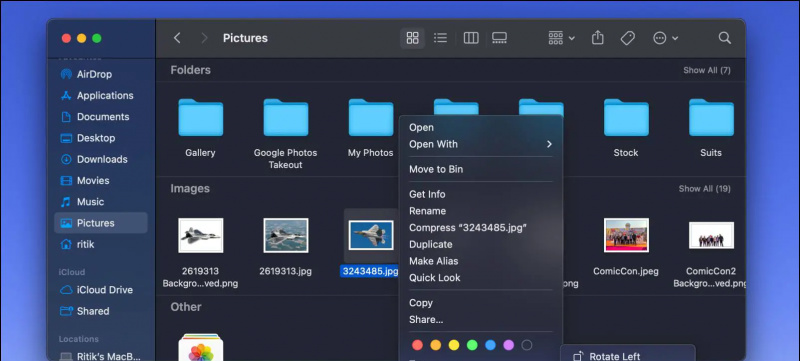
2. Tıkla İşaretleme Araç Çubuğunu Göster Önizleme ekranında düzenleme seçeneklerini ortaya çıkarmak için.
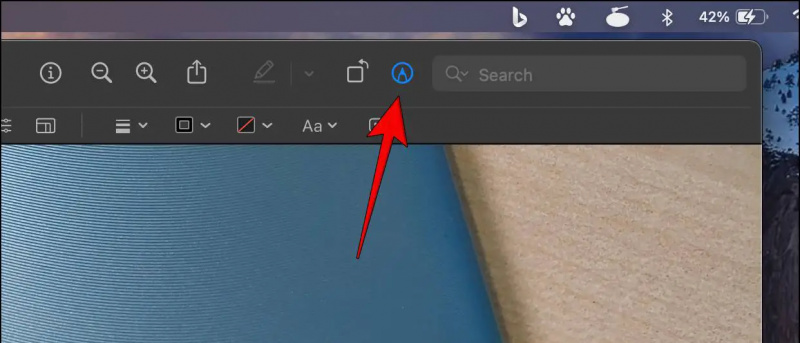
5. İmleci bırakın seçimi yaptıktan sonra. Yapabilirsiniz Esc'ye basın eğer bir yaparsan hata ve yeniden başlayın.
6. Basmak Silmek Görüntünün seçili bölümünü temizlemek için
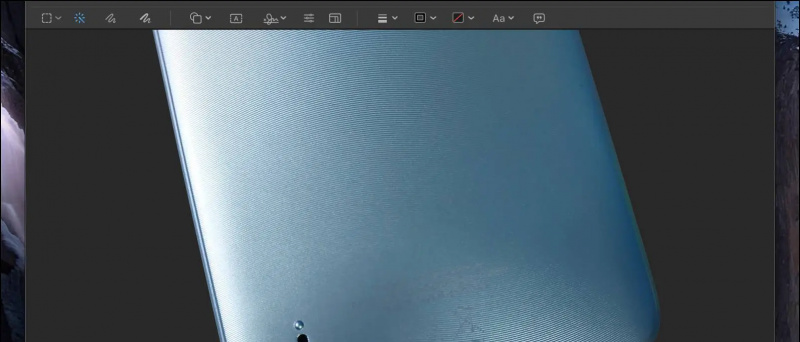
Google Play'den cihaz nasıl kaldırılır?
7. Sonunda, basın Komut + S görüntüyü mac'inize kaydetmek için.
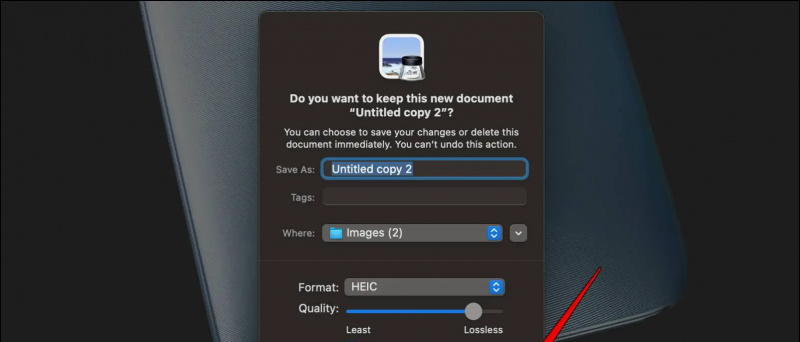
Arka Planı Kaldırmak için Seçim Araçlarını Kullanın
Anında Alfa aracının sonuçlarından memnun değilseniz ve daha kesin bir kesim istiyorsanız. O zaman Mac Önizleme'de de bulunan seçim araçlarını kullanmanızı tavsiye ederim. Bu araçları kullanarak şunları yapabilirsiniz: manuel olarak bir kesim oluşturun Konunuza göre. Dört seçenek vardır:
- Dikdörtgen Seçim: Görüntüde dikdörtgen bir alan seçin.
- Eliptik Seçim: Görüntü üzerinde eliptik/dairesel bir alan seçin.
- Kement Seçimi: Görüntüdeki bir alanın kesin bir taslağını manuel olarak çizin.
- Akıllı Kement: Kement seçimine benzer, ancak dış çizgiyi otomatik olarak ayarlar.
Seçimden herhangi birini kullanma adımları aşağıda verilmiştir.
1. Bir resme çift tıklayın Önizleme penceresinde açmak için

4. Şimdi, aracı seçin kullanmak istiyorsun
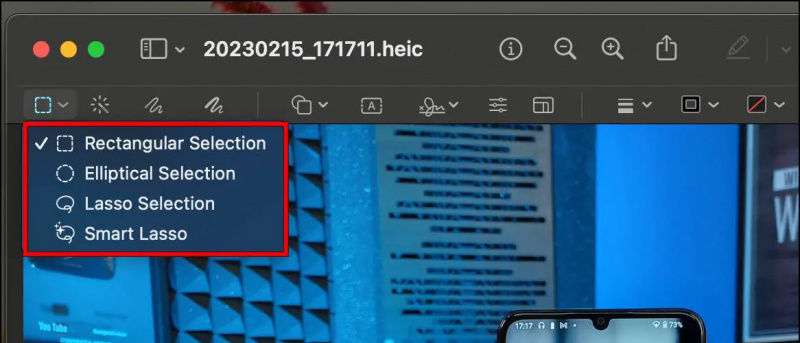
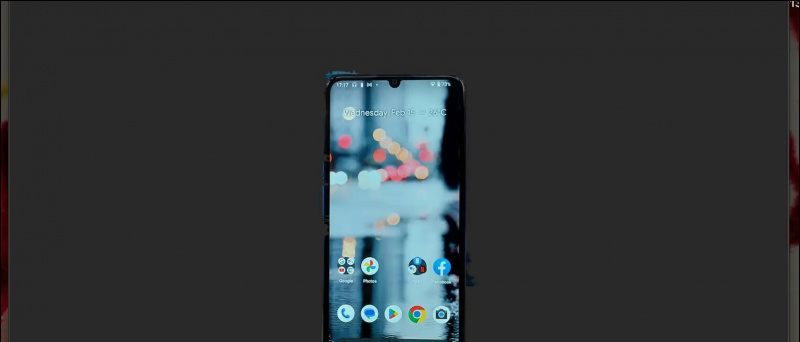
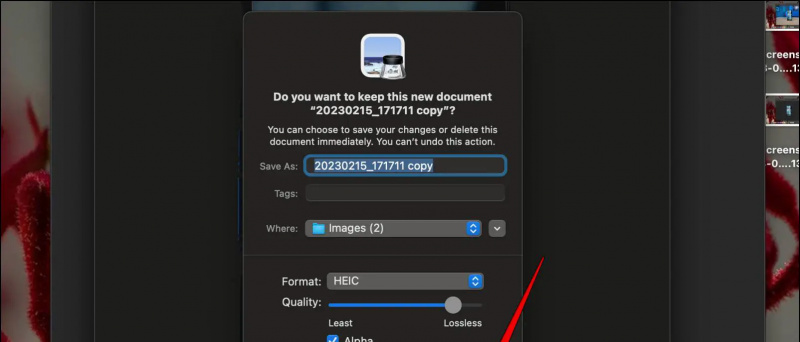 Adobe Express web sitesi.
Adobe Express web sitesi.
2. Tıklamak Fotoğrafını yükle düğme.
Google'da resimler nasıl kaydedilir?
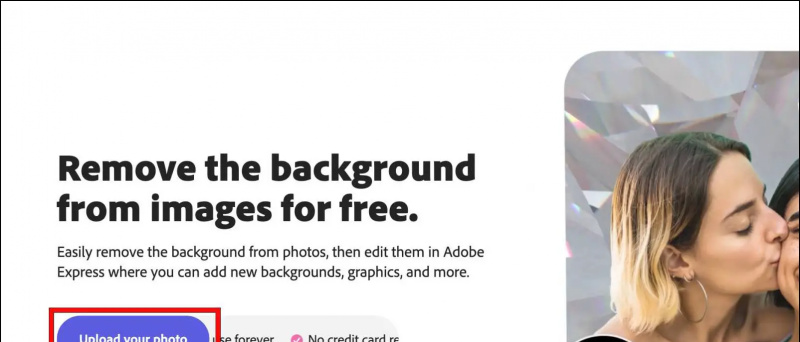 Bir web tarayıcısında basitleştirilmiş web sitesi.
Bir web tarayıcısında basitleştirilmiş web sitesi.
2. Tıkla Araştır bir görüntü seçmek için düğmesine basın.
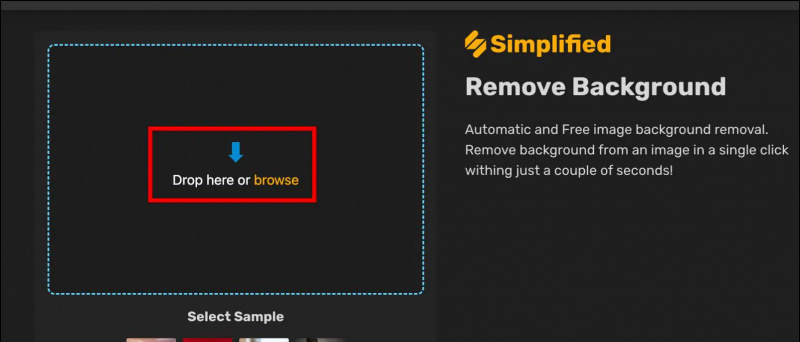 Mac'inizde Telegram. (Henüz indirmediyseniz Telegram uygulamasını indirin)
Mac'inizde Telegram. (Henüz indirmediyseniz Telegram uygulamasını indirin)
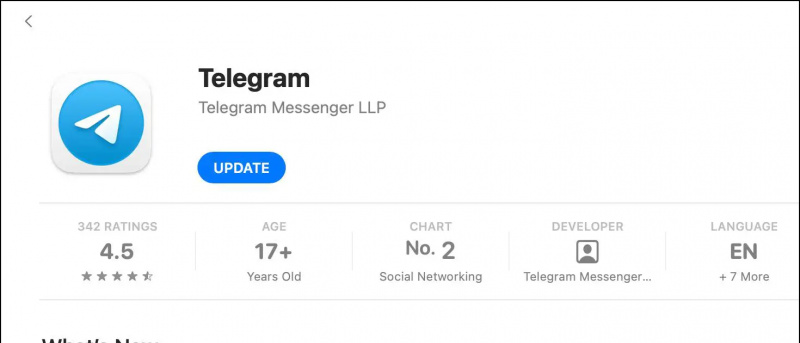 remove.bg web sitesini bir web tarayıcısında.
remove.bg web sitesini bir web tarayıcısında.
2. Tıkla Fotoğraf yükleniyor düğme.
gmailden fotoğraf nasıl silinir
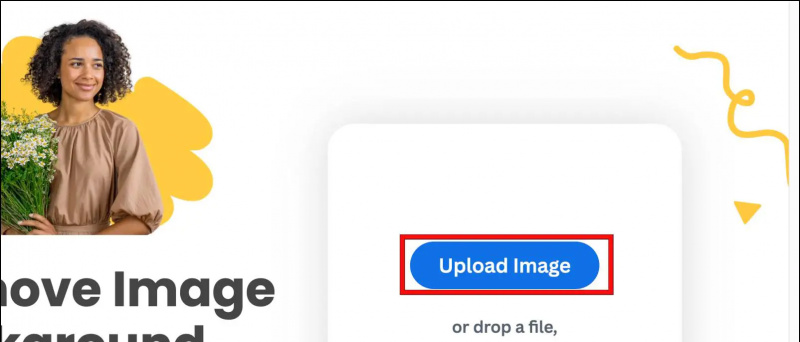
Anlık teknoloji haberleri için de bizi takip edebilirsiniz. Google Haberleri veya ipuçları ve püf noktaları, akıllı telefonlar ve gadget incelemeleri için katılın bip sesi






![[Çalışıyor] iPhone'da Arama Başarısız Hatasını Düzeltmenin 9 Yolu](https://beepry.it/img/how/22/9-ways-fix-call-failed-error-iphone.jpg)


